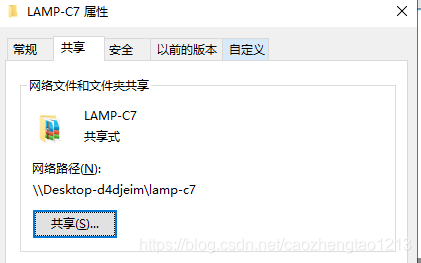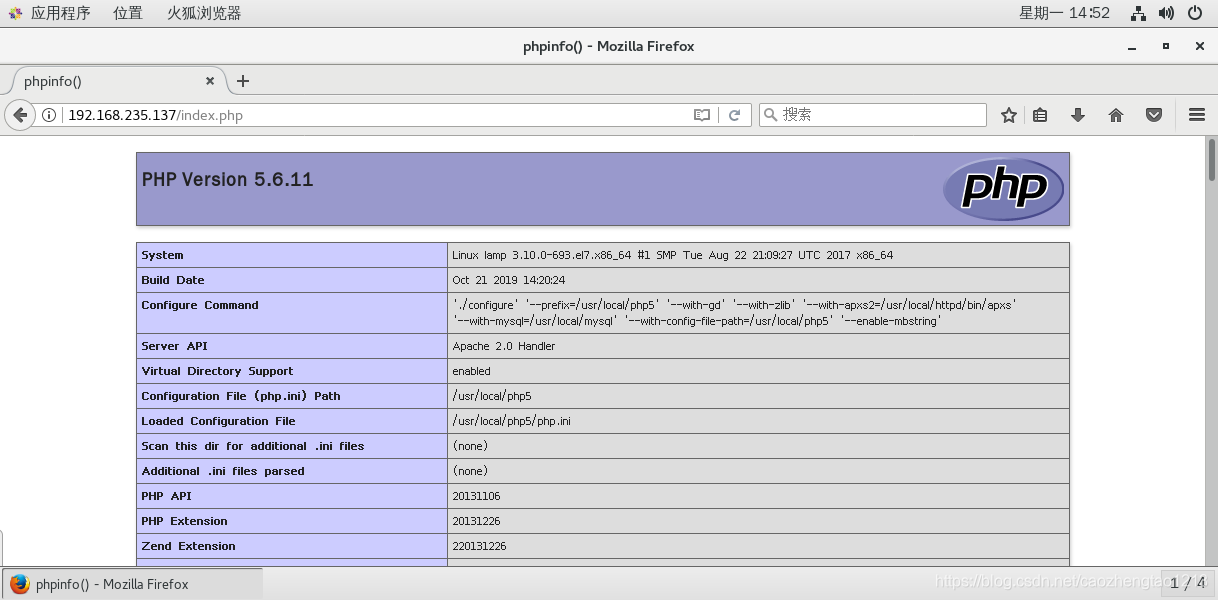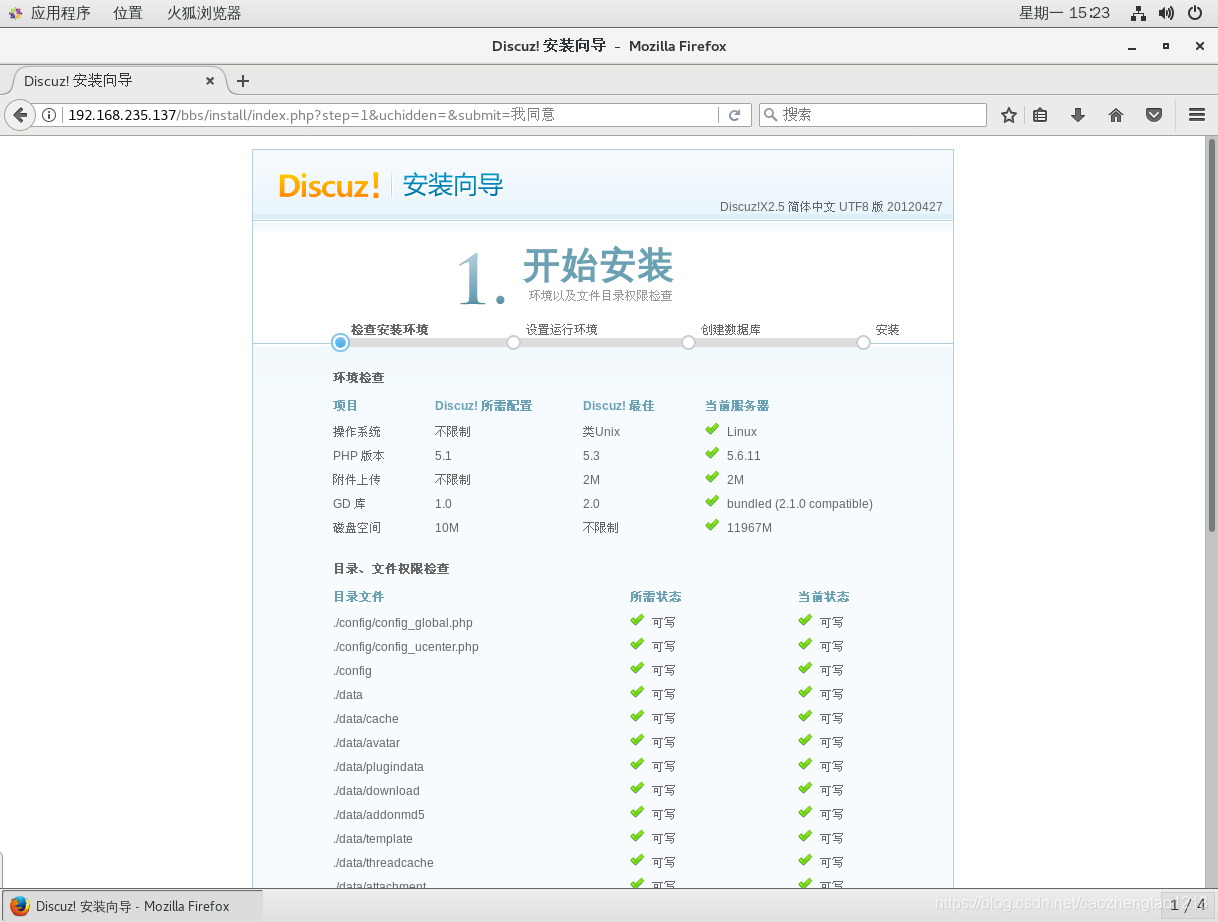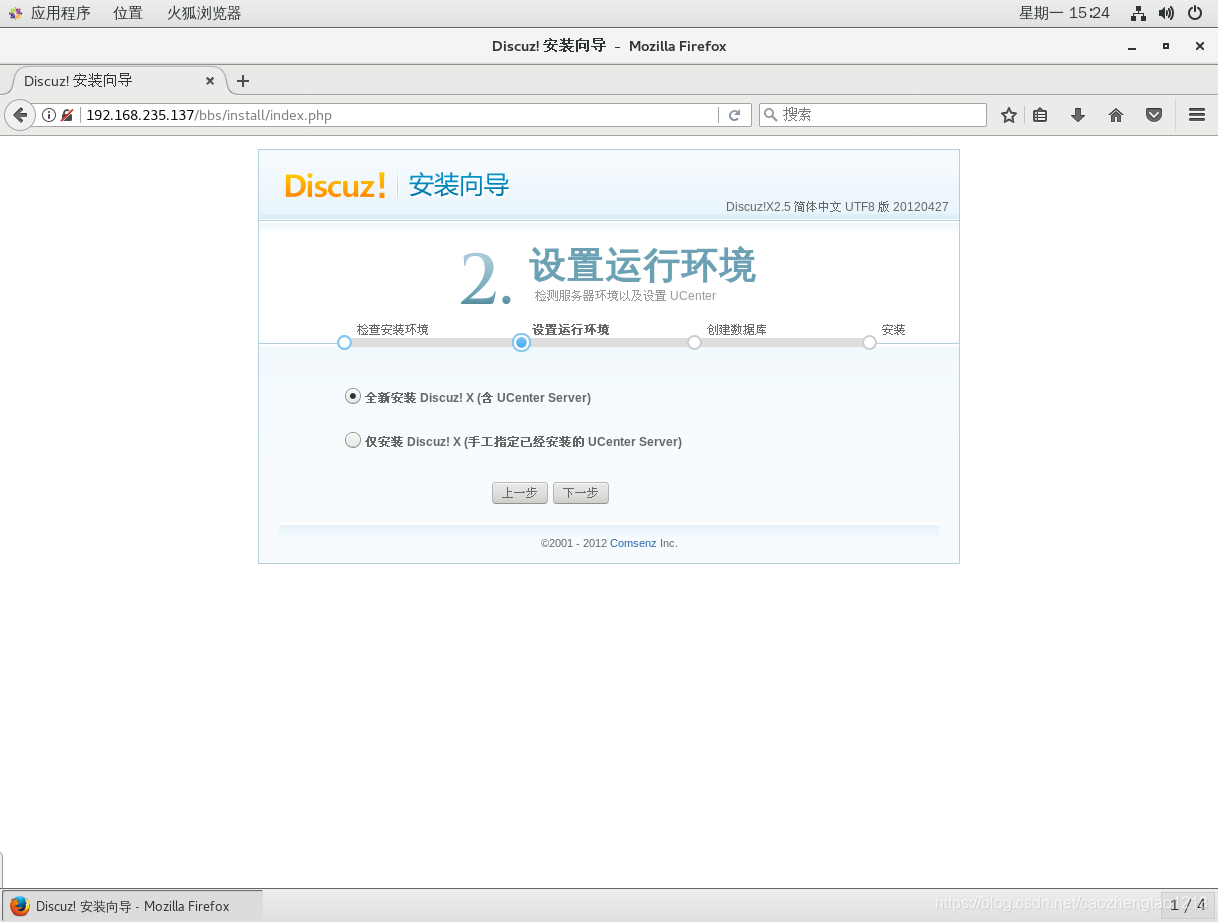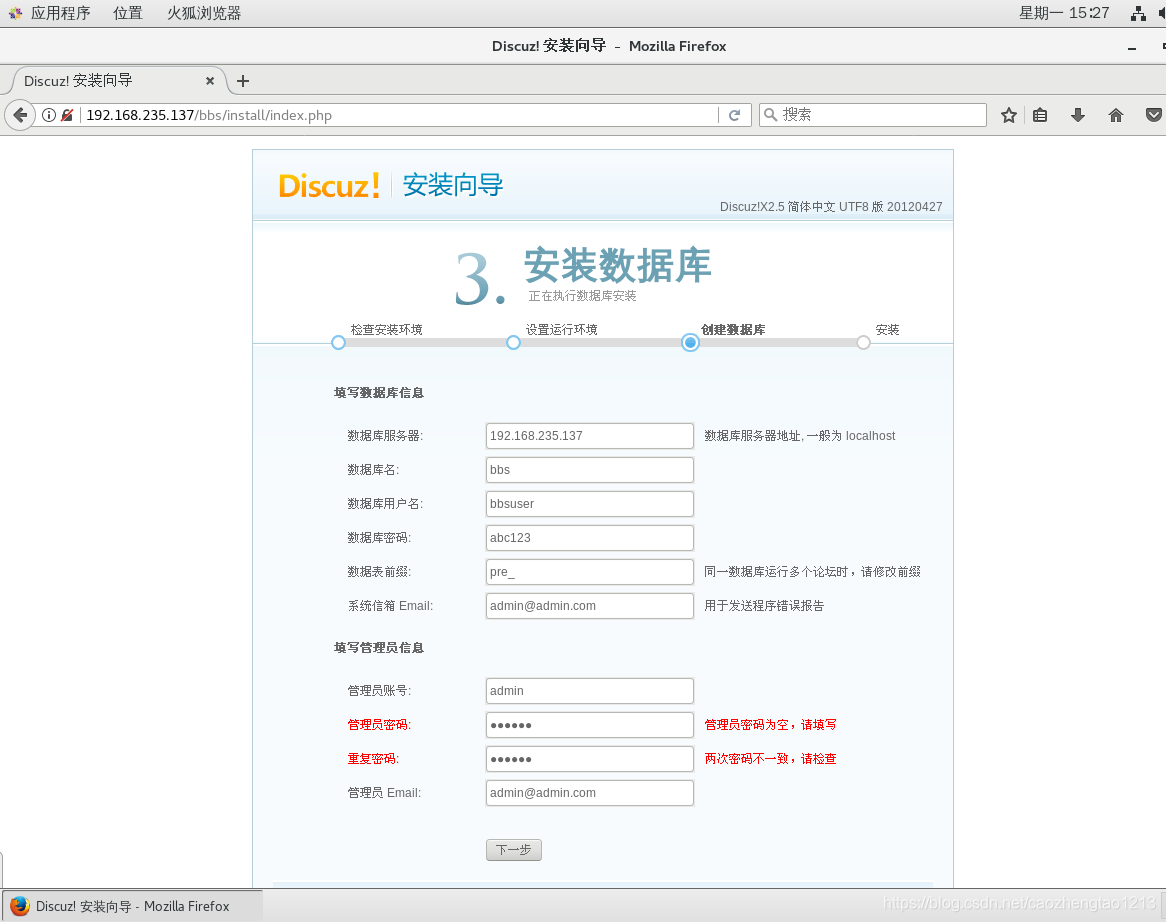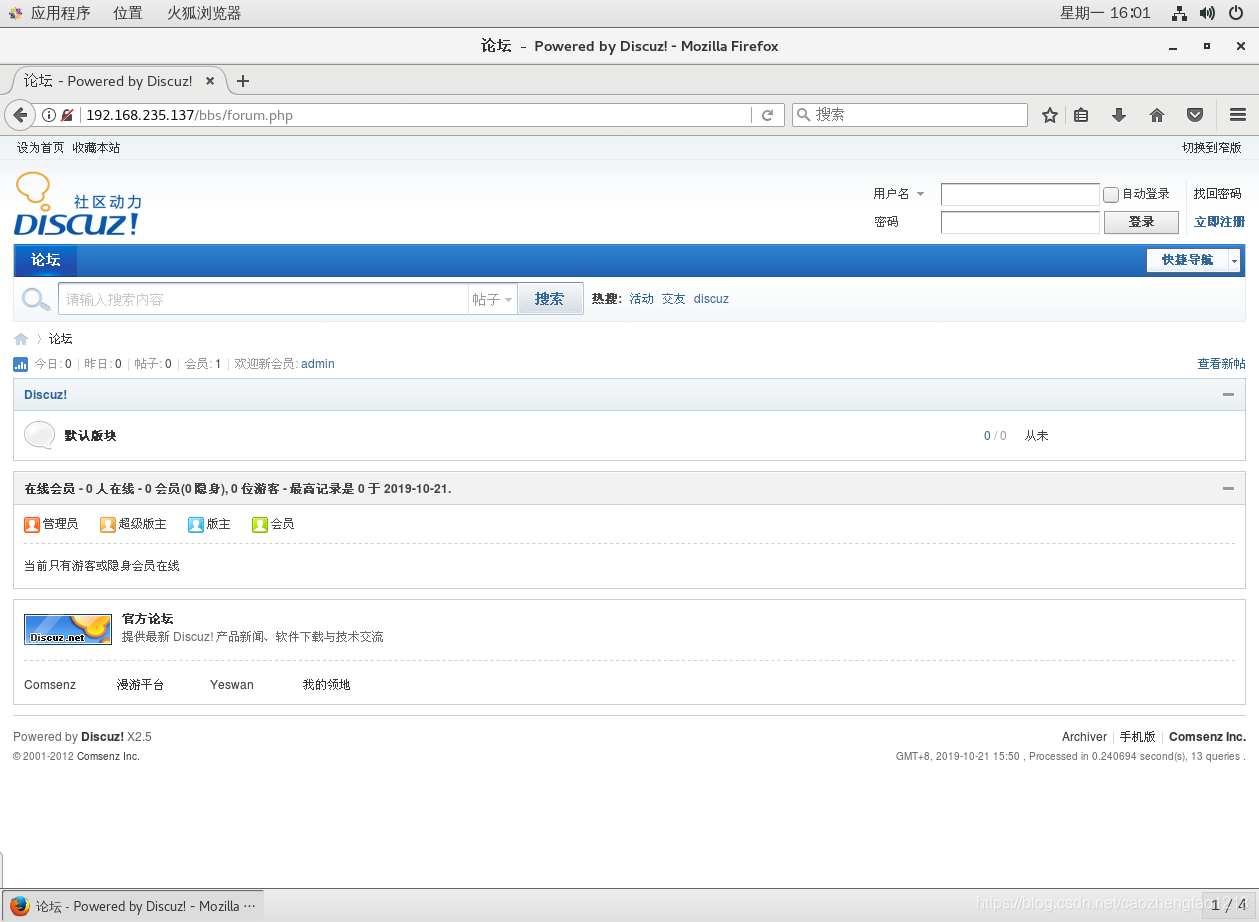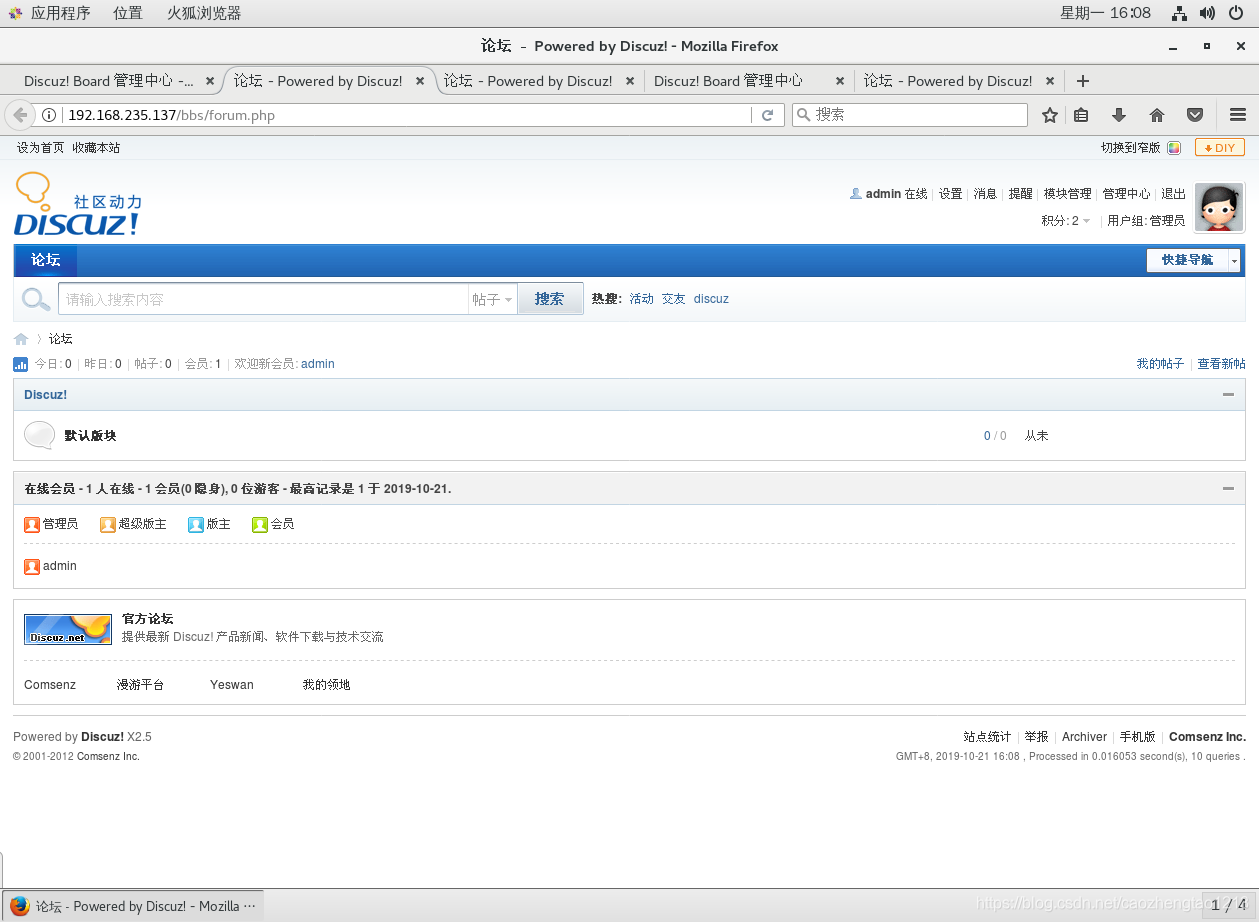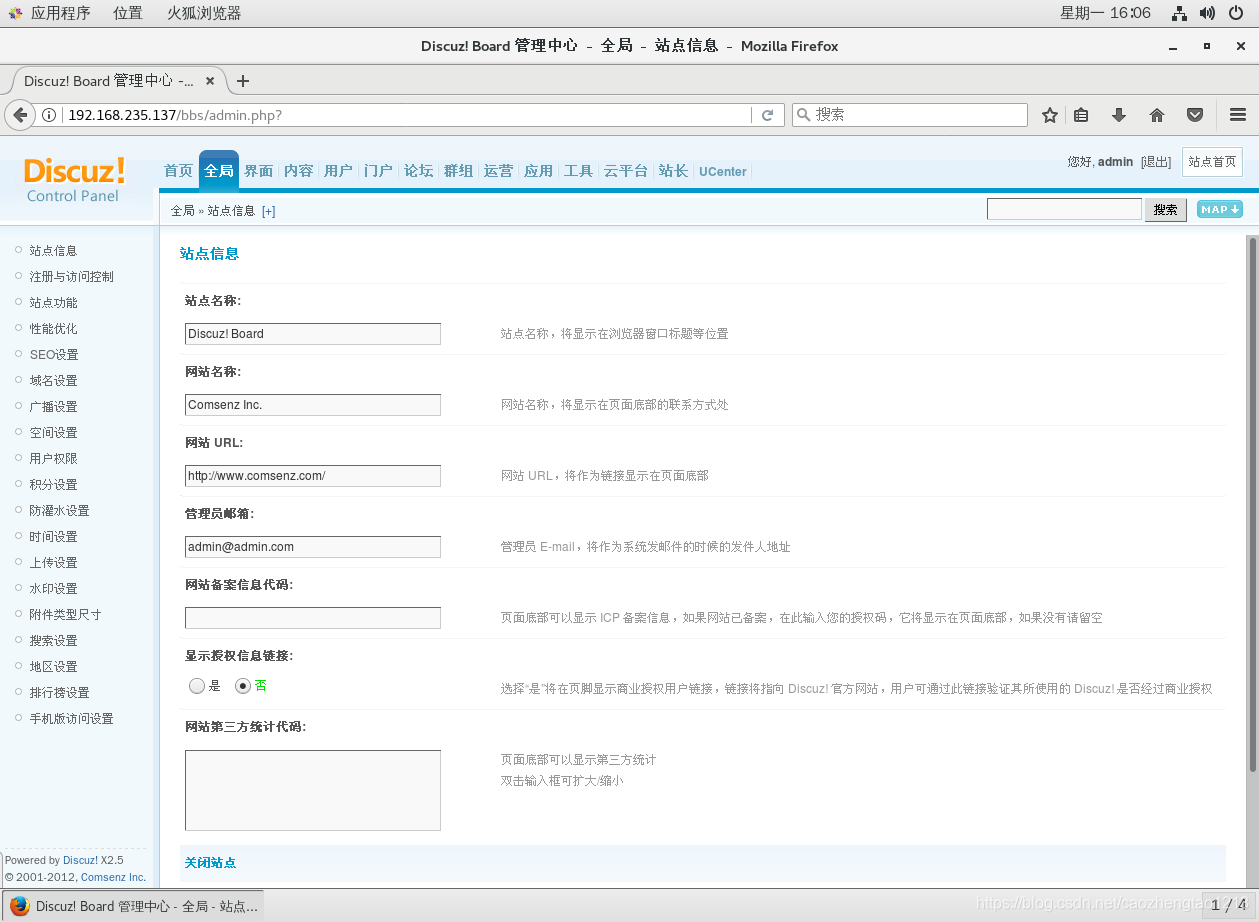(寫在前面:本篇內容較長,請小夥伴備好咖啡或紅牛食用)
源碼包(無密碼):
https://pan.baidu.com/s/1W8WQ0RQGGY9_iKiskEdOoQ&shfl=sharepset
LAMP平臺概述
目前最爲成熟的一種企業網站應用模式,可提供動態Web站點應
用及開發環境
構成組件
Linux、Apache、MySQL、 PHP/Perl/Python
LAMP的優勢
成本低廉
可定製、易於開發
編譯安裝實驗步驟
第一步:通過Windows下載並共享LAMP軟件包
第二步:在Linux虛擬機上遠程獲取共享
[root@lamp ~]# smbclient -L //192.168.10.37/
Sharename Type Comment
--------- ---- -------
LAMP-C7 Disk
[root@lamp ~]# mount.cifs //192.168.10.37/LAMP-C7 /mnt //遠程掛載軟件包到/mnt目錄
[root@lamp ~]# cd /mnt //進入/mnt目錄
[root@lamp mnt]# ls //查看獲取到的源碼包
apr-1.6.2.tar.gz install_lamp.sh
apr-util-1.6.0.tar.gz mysql-5.6.26.tar.gz
Discuz_X2.5_SC_UTF8.zip php-5.6.11.tar.bz2
httpd-2.4.29.tar.bz2第三步:編譯並安裝Apache
1.先將源碼包解壓到/opt目錄中
[root@lamp mnt]# tar zxvf apr-1.6.2.tar.gz -C /opt/
...
[root@lamp mnt]#tar zxvf apr-util-1.6.0.tar.gz -C /opt/
....
[root@lamp mnt]#tar jxvf httpd-2.4.29.tar.bz2 -C /opt/
...
[root@lamp mnt]# cd /opt //進入/opt目錄
[root@lamp opt]# ls //查看解壓的文件
apr-1.6.2 apr-util-1.6.0 httpd-2.4.29 rh2.移動httpd組件包並安裝編譯工具
[root@lamp opt]# mv apr-1.6.2/ httpd-2.4.29/srclib/apr
[root@lamp opt]# mv apr-util-1.6.0/ httpd-2.4.29/srclib/apr-util
[root@lamp opt]# yum -y install \
gcc \ //c語言
gcc-c++ \ //c++語言
make \ //編譯工具
pcre-devel \ //pcre語言工具
expat-devel \ //識別標籤性語言工具
perl //perl編譯器 3.配置安裝目錄及模塊
[root@lamp opt]# cd /opt/httpd-2.4.29/
[root@lamp httpd-2.4.29]#./configure \ //配置
> --prefix=/usr/local/httpd \
> --enable-so \ //apache核心模塊開啓
> --enable-rewrite \ //開啓重寫功能,防盜鏈
> --enable-charset-lite \ //支持字符集,簡體中文
> --enable-cgi //通用網關接口
... 4.編譯與安裝
[root@lamp httpd-2.4.29]# make //生成可執行的二進制文件
...
[root@lamp httpd-2.4.29]# make install //複製二進制文件到系統,配置應用環境
...5.替換啓動腳本
[root@lamp httpd-2.4.29]# cp /usr/local/httpd/bin/apachectl /etc/init.d/httpd //複製apache啓動腳本覆蓋httpd原始的啓動腳本6.配置httpd文件參數
[root@lamp httpd-2.4.29]# vim /etc/init.d/httpd
#!/bin/sh
# chkconfig: 35 85 21
# description: Apache is a World Wide Web server //在#!/bin/sh下行插入這兩行內容
[root@lamp httpd-2.4.29]# chkconfig --add httpd //將httpd加入到SERVICE管理器中
[root@lamp httpd-2.4.29]# vim /usr/local/httpd/conf/httpd.conf
輸入/ServerName,找到:ServerName www.example.com:80 把前面的#號註釋刪除 //www.example.com域名可以自行修改,此處保留原有不變
輸入/Listen,查找80端口監聽,並開啓監聽本主機的80端口 Listen 192.168.235.137: 80 //監聽地址根據各設備IP地址而定
#Listen 192.168.235.137:80
Listen 80
[root@lamp httpd-2.4.29]# httpd -t //檢查配置文件語法
Syntax OK
7.創建軟鏈接,方便管理
[root@lamp httpd-2.4.29]# ln -s /usr/local/httpd/conf/httpd.conf /etc/
[root@lamp httpd-2.4.29]# ln -s /usr/local/httpd/bin/* /usr/local/bin/8.關閉防火牆並開啓服務
[root@lamp httpd-2.4.29]# systemctl stop firewalld.service
[root@lamp httpd-2.4.29]# setenforce 0
[root@lamp httpd-2.4.29]# service httpd start
[root@lamp httpd-2.4.29]# netstat -ntuap | grep httpd
tcp6 0 0 :::80 :::* LISTEN 73975/httpd 第四步:編碼安裝MYSQL(注意目錄切換)
[root@lamp mnt]# yum install -y ncurses-devel autoconf cmake //安裝環境包和Cmake工具包
[root@lamp mnt]# tar zxvf mysql-5.6.26.tar.gz -C /opt/ //解壓數據庫的軟件包解壓縮到/opt目錄
[root@lamp mnt]# cd /opt //進入/opt目錄查看解壓文件
[root@lamp opt]# ls
httpd-2.4.29 mysql-5.6.26 rh
[root@lamp opt]#cd /opt/mysql-5.6.26/ //進入數據庫目錄
[root@lamp mysql-5.6.26]# cmake \
-DCMAKE_INSTALL_PREFIX=/usr/local/mysql \ //指定安裝路徑
-DDEFAULT_CHARSET=utf8 \ //指定字符集
-DDEFAULT_COLLATION=utf8_general_ci \ //指定字符集默認
-DEXTRA_CHARSETS=all \ //指定擴展字符集
-DSYSCONFIDIR=/etc \ //指定配置文件目錄
-DMYSQL_DATADIR=/home/mysql/ \ //指定數據庫裏的數據文件
-DMYSQL_UNIX_ADDR=/home/mysql/mysql.sock //定義sock文件連接數據庫文件
[root@lamp mysql-5.6.26]# make
...
[root@lamp mysql-5.6.26]# make install
...
[root@lamp mysql-5.6.26]# cp support-files/my-default.cnf /etc/my.cnf
cp:是否覆蓋"/etc/my.cnf"? yes
[root@lamp mysql-5.6.26]# cp support-files/mysql.server /etc/init.d/mysqld
cp:是否覆蓋"/etc/init.d/mysqld"? yes
[root@lamp mysql-5.6.26]# chmod 755 /etc/init.d/mysqld //授予執行權限
[root@lamp mysql-5.6.26]# chkconfig --add /etc/init.d/mysqld
//將數據庫服務添加到管理器中
[root@lamp mysql-5.6.26]# chkconfig mysqld --level 235 on
//開啓數據庫的2,3,5運行級別
[root@lamp mysql-5.6.26]# echo "PATH=$PATH:/usr/local/mysql/bin" >> /etc/profile //啓用數據庫命令到系統環境變量
[root@lamp mysql-5.6.26]# source /etc/profile //啓用系統環境變量
[root@lamp mysql-5.6.26]# echo $PATH //查看系統環境變量
/usr/local/sbin:/usr/local/bin:/usr/sbin:/usr/bin:/root/bin:/usr/local/mysql/bin
[root@lamp mysql-5.6.26]# useradd -s /sbin/nologin mysql //創建mysql程序用戶,禁止登錄數據庫
[root@lamp mysql-5.6.26]# chown -R mysql:mysql /usr/local/mysql/ //給/usr/local/mysql/目錄下所有用戶提權
[root@lamp mysql-5.6.26]# /usr/local/mysql/scripts/mysql_install_db --user=mysql --ldata=/var/lib/mysql --basedir=/usr/local/mysql --datadir=/home/mysql
//初始化數據庫,並指定用戶數據信息到指定目錄
[root@lamp mysql-5.6.26]# vim /etc/init.d/mysqld //編輯數據庫配置文件
在第46行指定數據庫本地路徑
basedir=/usr/local/mysql
在第47行指定數據庫存放位置
datadir=/home/mysql
[root@lamp mysql-5.6.26]# service mysqld start //開啓數據庫服務
Starting MySQL. SUCCESS!
[root@lamp mysql-5.6.26]# netstat -anpt | grep 3306 //查看數據庫的監聽端口3306
tcp6 0 0 :::3306 :::* LISTEN 90105/mysqld
[root@lamp mysql-5.6.26]# mysqladmin -u root -p password "abc123" //設定數據庫的root用戶的密碼
第五步:安裝PHP(注意目錄切換)
[root@lamp ~]# yum install -y gd libpng libpng-devel pcre pcre-devel libxml2-devel libjpeg-devel //安裝PHP環境
[root@lamp ~]# cd /mnt
[root@lamp mnt]# tar jxvf php-5.6.11.tar.bz2 -C /opt/ //解壓PHP源碼包
[root@lamp mnt]# cd /opt/php-5.6.11/ //進入/opt/php-5.6.11/目錄
[root@lamp php-5.6.11]# ./configure --prefix=/usr/local/php5 --with-gd --with-zlib --with-apxs2=/usr/local/httpd/bin/apxs --with-mysql=/usr/local/mysql --with-config-file-path=/usr/local/php5 --enable-mbstring //配置PHP相關組件及關聯數據庫與httpd的服務
[root@lamp php-5.6.11]# make //編譯,注意編譯完切勿進行測試
...
[root@lamp php-5.6.11]# make install //安裝
...
[root@lamp php-5.6.11]# cp php.ini-development /usr/local/php5/php.ini
//複製配置文件到php.ini目錄中
[root@lamp php-5.6.11]# ln -s /usr/local/php5/bin/* /usr/local/bin/
//建立PHP命令軟鏈接
[root@lamp php-5.6.11]# vim /etc/httpd.conf
//編輯httpd配置文件
//在第256行的DirectoryIndex index.html中將index.html替換成index.php即可
255 <IfModule dir_module>
256 DirectoryIndex index.php
257 </IfModule>
//再在後面換行追加以下兩行條目授予PHP執行權限
AddType application/x-httpd-php .php
AddType application/x-httpd-php-source .phps
[root@lamp php-5.6.11]# vim /usr/local/httpd/htdocs/index.php //編輯PHP首頁文件,寫入以下信息
<?php
phpinfo();
?>
[root@lamp php-5.6.11]# service httpd restart //重啓httpd服務
驗證PHP首頁
在源IP地址後加入/index.php即可登錄到指定的PHP首頁
第六步:安裝Discuz論壇
[root@lamp php-5.6.11]#cd /mnt
//進入/mnt目錄
[root@lamp mnt]# unzip Discuz_X2.5_SC_UTF8.zip -d /opt/Discuz
//解壓論壇組件包到/opt目錄
[root@lamp mnt]# cp -r /opt/Discuz/upload/ /usr/local/httpd/htdocs/bbs
//複製/opt目錄裏的內容到httpd站點的bbs目錄中
[root@lamp mnt]# mysql -u root -p
//進入數據庫,密碼爲之前設定的abc23
mysql> create database bbs;
//創建bbs數據庫
mysql> GRANT all ON bbs.* TO 'bbsuser'@'192.168.235.137' IDENTIFIED BY 'admin123';
//提權數據庫用戶bbsuser爲管理員並設定密碼
mysql> flush privileges;
//刷新數據庫
mysql> quit
//退出數據庫
[root@lamp mnt]# cd /usr/local/httpd/htdocs/bbs/
//進入bbs目錄
[root@lamp bbs]# chown -R daemon ./config/
[root@lamp bbs]# chown -R daemon ./data/
[root@lamp bbs]# chown -R daemon ./uc_client/data/cache/[root@lamp bbs]# chown -R daemon ./uc_server/data/
//爲各程序用戶提升權限使用瀏覽器輸入192.168.235.137/bbs開始正式安裝Discuz論壇
在設置運行環境選擇"全新安裝"
安裝數據庫
在這裏一定要注意:
數據服務器:192.168.235.137(此處輸入創建數據庫主機的IP)
數據庫名:bbs
數據庫用戶名:bbsuser(用戶名可在命令行修改)
數據庫密碼:admin123(密碼可在命令行修改)
管理員賬號:admin(該賬號爲默認)
密碼:123123(密碼可直接在網頁設定)
安裝成功後進入論壇首頁
使用管理員賬戶登錄點擊右上方的管理中心即可進行日常管理
等同於進入網頁後臺的管理中心